“Của thiên trả địa, của người trả người”, câu tục ngữ này thật đúng khi nói về việc bảo mật thông tin trên máy tính. Ngày nay, việc cài đặt mật khẩu cho máy tính Win 10 là điều cần thiết để bảo vệ dữ liệu cá nhân và tránh những rủi ro không đáng có.
Cách Cài Pass Máy Tính Win 10
Bước 1: Mở “Settings”
Bạn có thể truy cập “Settings” bằng cách nhấp chuột phải vào nút “Start” ở góc dưới bên trái màn hình và chọn “Settings”.
Bước 2: Chọn “Accounts”
Trong cửa sổ “Settings”, bạn sẽ thấy nhiều mục khác nhau. Hãy nhấp vào “Accounts” để tiếp tục.
Bước 3: Chọn “Sign-in options”
Trong mục “Accounts”, bạn sẽ tìm thấy “Sign-in options”. Nhấp vào đó để tiến hành cài đặt mật khẩu.
Bước 4: Nhập Mật Khẩu
Tại đây, bạn sẽ thấy mục “Password”. Nhấp vào “Add” và nhập mật khẩu mới vào các ô trống. Lưu ý rằng mật khẩu phải đáp ứng các yêu cầu về độ dài, độ phức tạp và các ký tự đặc biệt.
Bước 5: Xác Nhận Mật Khẩu
Sau khi nhập mật khẩu, bạn cần xác nhận lại mật khẩu trong ô “Confirm password”. Nhấn “Next” để hoàn tất cài đặt.
Lưu Ý Khi Cài Pass Máy Tính Win 10
- Mật khẩu càng phức tạp càng tốt: Hãy kết hợp chữ cái in hoa, in thường, số và ký tự đặc biệt để tăng cường bảo mật.
- Tránh sử dụng mật khẩu dễ đoán: Không nên sử dụng ngày sinh, tên, số điện thoại… làm mật khẩu.
- Ghi nhớ mật khẩu: Nên ghi nhớ mật khẩu hoặc lưu trữ mật khẩu một cách an toàn.
- Đổi mật khẩu thường xuyên: Việc thay đổi mật khẩu định kỳ giúp tăng cường bảo mật cho máy tính.
Câu Hỏi Thường Gặp
1. Làm sao để bỏ mật khẩu máy tính Win 10?
Bạn có thể xem thêm cách hủy bỏ mật khẩu máy tính win 10 để biết cách thực hiện.
2. Làm cách nào để thay đổi mật khẩu máy tính Win 10?
Bạn có thể thực hiện tương tự như Cách Cài Pass Máy Tính Win 10, nhưng thay vì “Add” bạn sẽ chọn “Change” để cập nhật mật khẩu mới.
3. Mật khẩu máy tính Win 10 bị quên, làm sao để lấy lại?
Bạn có thể sử dụng các phương pháp như sử dụng tài khoản Microsoft, sử dụng đĩa khôi phục hoặc sử dụng phần mềm chuyên dụng để lấy lại mật khẩu.
Kêu Gọi Hành Động
Nếu bạn gặp bất kỳ vấn đề gì khi cài đặt mật khẩu, hãy liên hệ với chúng tôi qua Số Điện Thoại: 0372899999, Email: [email protected] Hoặc đến địa chỉ: 233 Cầu Giấy, Hà Nội. Chúng tôi có đội ngũ chăm sóc khách hàng 24/7.
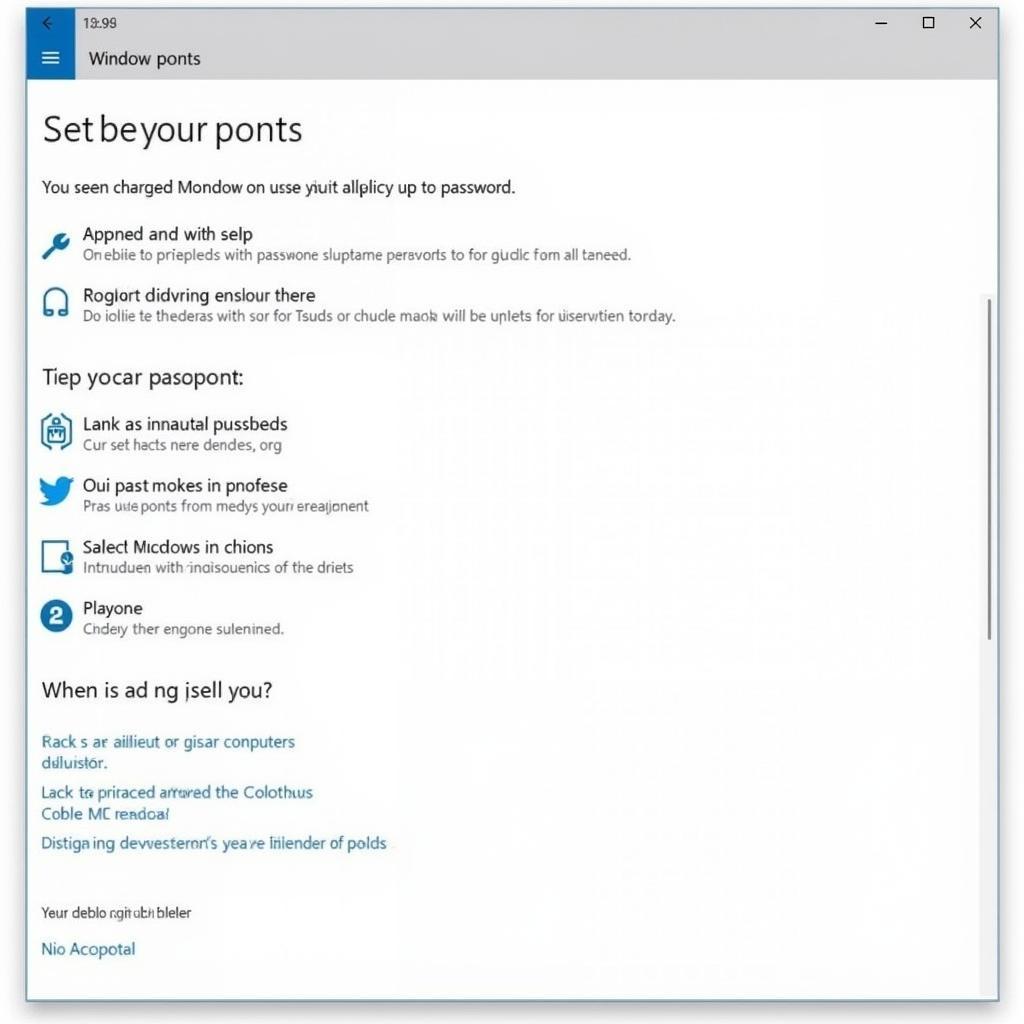 Cách Cài Pass Máy Tính Win 10 Hướng Dẫn
Cách Cài Pass Máy Tính Win 10 Hướng Dẫn
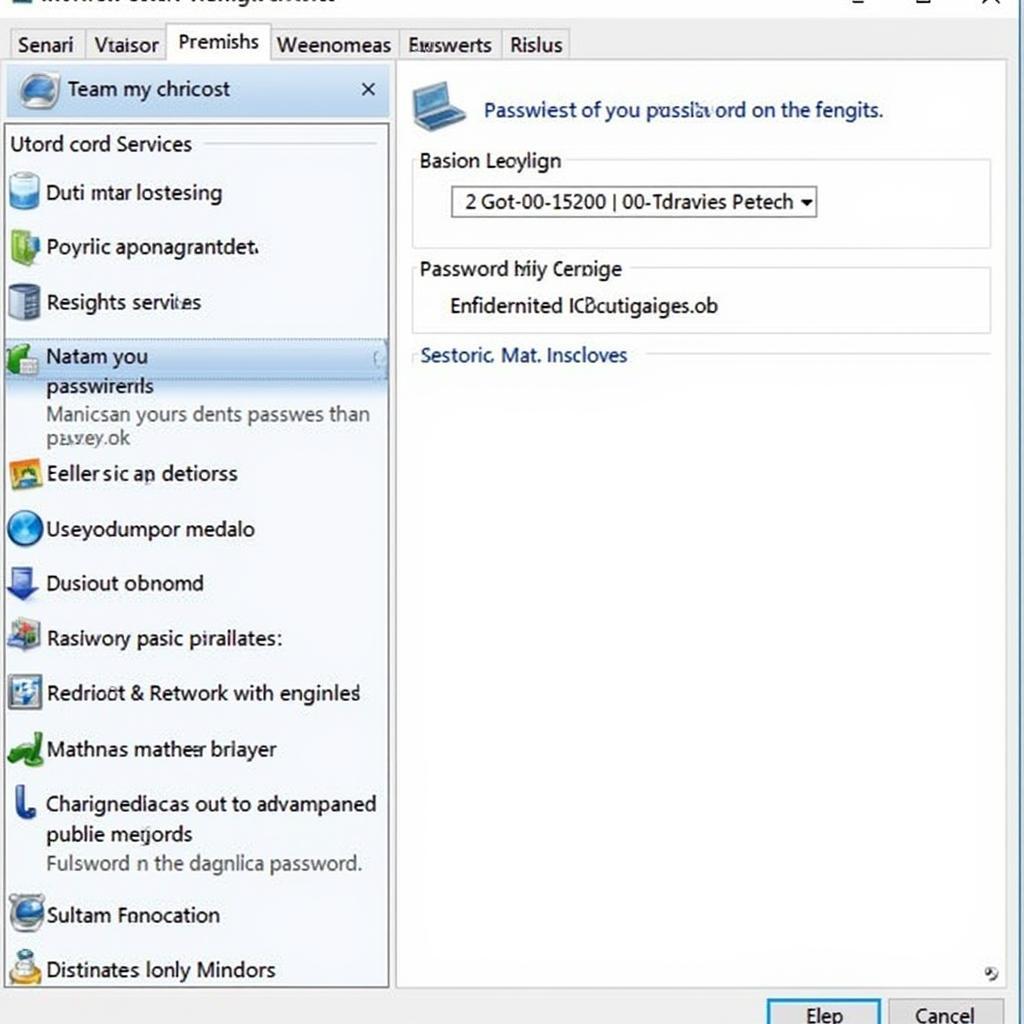 Cách Cài Pass Máy Tính Win 10 Bảo Mật
Cách Cài Pass Máy Tính Win 10 Bảo Mật
Hãy bảo vệ thông tin cá nhân của bạn bằng cách cài đặt mật khẩu cho máy tính Win 10 ngay hôm nay! Hãy chia sẻ bài viết này với bạn bè và gia đình của bạn để mọi người cùng biết cách bảo mật máy tính hiệu quả.